Verken de mysteries van Croft Manor Ervaar een nieuwe third-person schietfunctie Beschikbaar vanaf 19 juni Zen Studios onthult een spannende crossover met Tomb Raider, waarbij Lara Cr
Auteur: EvelynLezing:1
In de dagen dat coöperatieve spellen net begonnen te stijgen en voice chats nog niet de norm waren, was het verzamelen met vrienden rond een enkele tv om te spelen vanuit één console een echt memorabele ervaring. Je kunt vandaag deze leuke en nostalgische ervaring opnieuw maken, en ik ben hier om je te begeleiden door splitscreen op Minecraft op te zetten voor je Xbox One of Another Console. Dus, maak je console klaar, pak wat frisdrank en snacks en nodig je vrienden uit. Laten we duiken in hoe u dit kunt instellen!
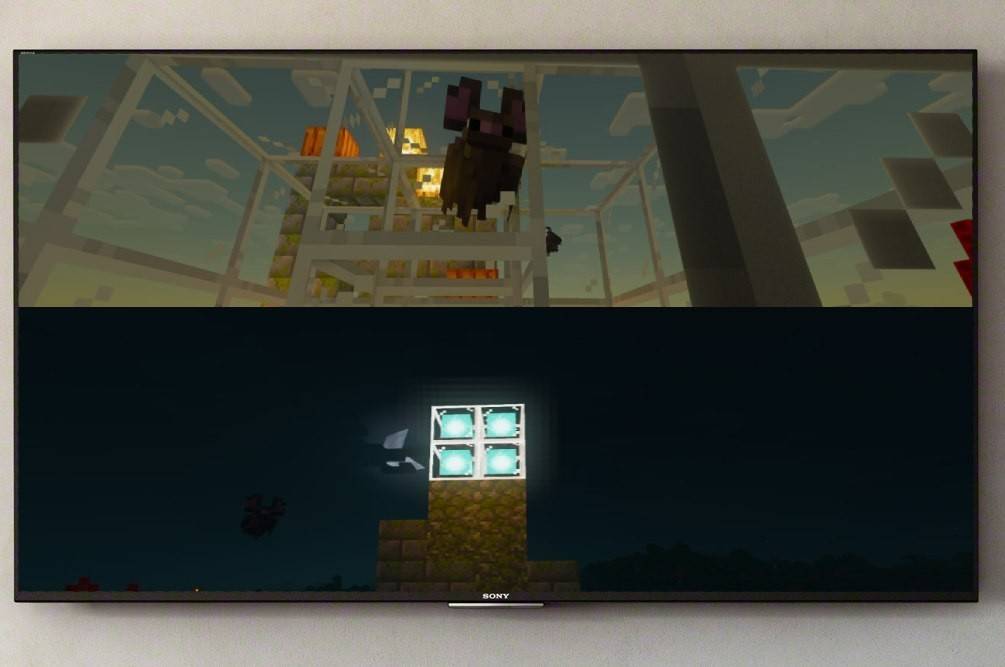 Afbeelding: ensigame.com
Afbeelding: ensigame.com
Ten eerste is het belangrijk op te merken dat de functie Split-screen van Minecraft exclusief is voor consoles. Helaas is deze functie niet beschikbaar op pc, maar als je een Xbox-, PlayStation- of Nintendo -schakelaar bezit, heb je geluk! We lopen door het proces van het opzetten van split-screen samen.
Het is ook cruciaal om de vereisten van uw systeem te overwegen. Om te genieten van een split-screen functionaliteit, heb je een tv of scherm nodig dat de HD-resolutie ondersteunt (minstens 720p). Uw console moet dit formaat ook ondersteunen. Bij het aansluiten van uw console op het scherm met behulp van een HDMI -kabel, moet de resolutie automatisch ingesteld zijn. Als u echter een VGA -kabel gebruikt, moet u mogelijk de resolutie handmatig aanpassen via de instellingen van uw console.
 Afbeelding: ensigame.com
Afbeelding: ensigame.com
Minecraft biedt veelzijdige manieren om te genieten van splitscreen, zodat u de methode kunt kiezen die het beste bij u past. U kunt het scherm lokaal, rechtstreeks vanuit uw console splitsen of online op een server spelen met meer spelers.
Om lokaal te spelen, kun je maximaal vier spelers op één console hebben, op voorwaarde dat iedereen goed kan opschieten met het delen van de gamepad. Hoewel de opstelling enigszins kan variëren, afhankelijk van uw console, is hier een algemene gids om u op weg te helpen:
 Afbeelding: ensigame.com
Afbeelding: ensigame.com
Sluit eerst uw console aan op het scherm met behulp van een HDMI -kabel, die meestal wordt geleverd met moderne apparaten. Eenmaal verbonden, start je Minecraft en besluit je of je een nieuwe game start of een bestaande sessie voortzet. Zorg ervoor dat u de multiplayer -functie in de instellingen uitschakelt om het spel lokaal te houden.
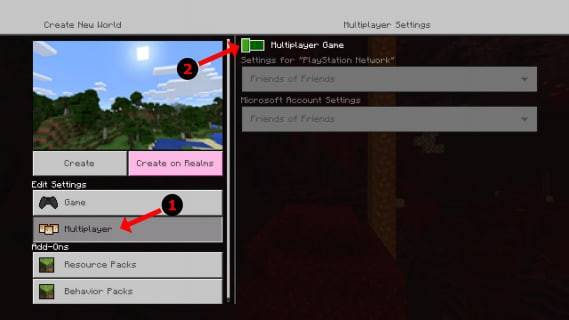 Afbeelding: alphr.com
Afbeelding: alphr.com
Ga door met het selecteren van de moeilijkheid, aanvullende instellingen en wereldparameters. Als je een eerder gecreëerde wereld hervat, kun je deze stap overslaan.
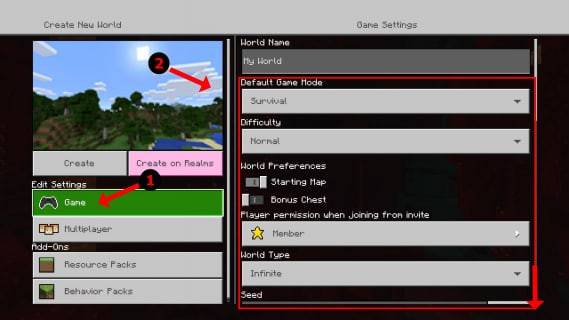 Afbeelding: alphr.com
Afbeelding: alphr.com
Zodra je klaar bent, druk je op Start en laat het spel laden. Houd je vrienden een beetje langer wachten; We zijn er bijna!
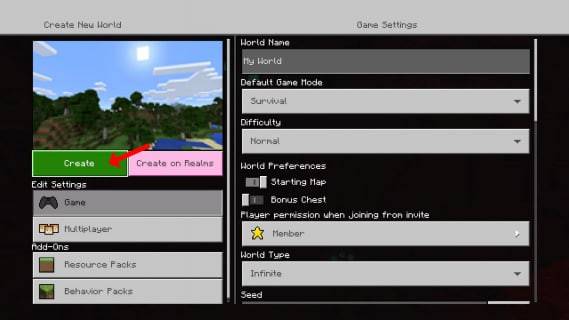 Afbeelding: alphr.com
Afbeelding: alphr.com
Zodra het spel begint, kun je extra spelers activeren. De knop om dit te doen, varieert per console: op een PlayStation is het meestal de knop "Opties", waarop u twee keer moet drukken. Voor Xbox -gebruikers is dit meestal de startknop.
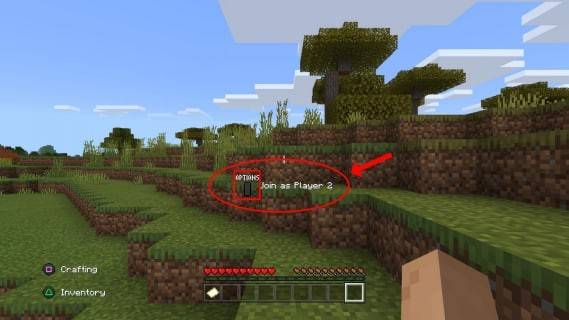 Afbeelding: alphr.com
Afbeelding: alphr.com
Log in op de extra accounts en word lid van het spel. Zodra iedereen is verbonden, wordt het scherm automatisch opgesplitst in twee tot vier secties, afhankelijk van het aantal spelers.
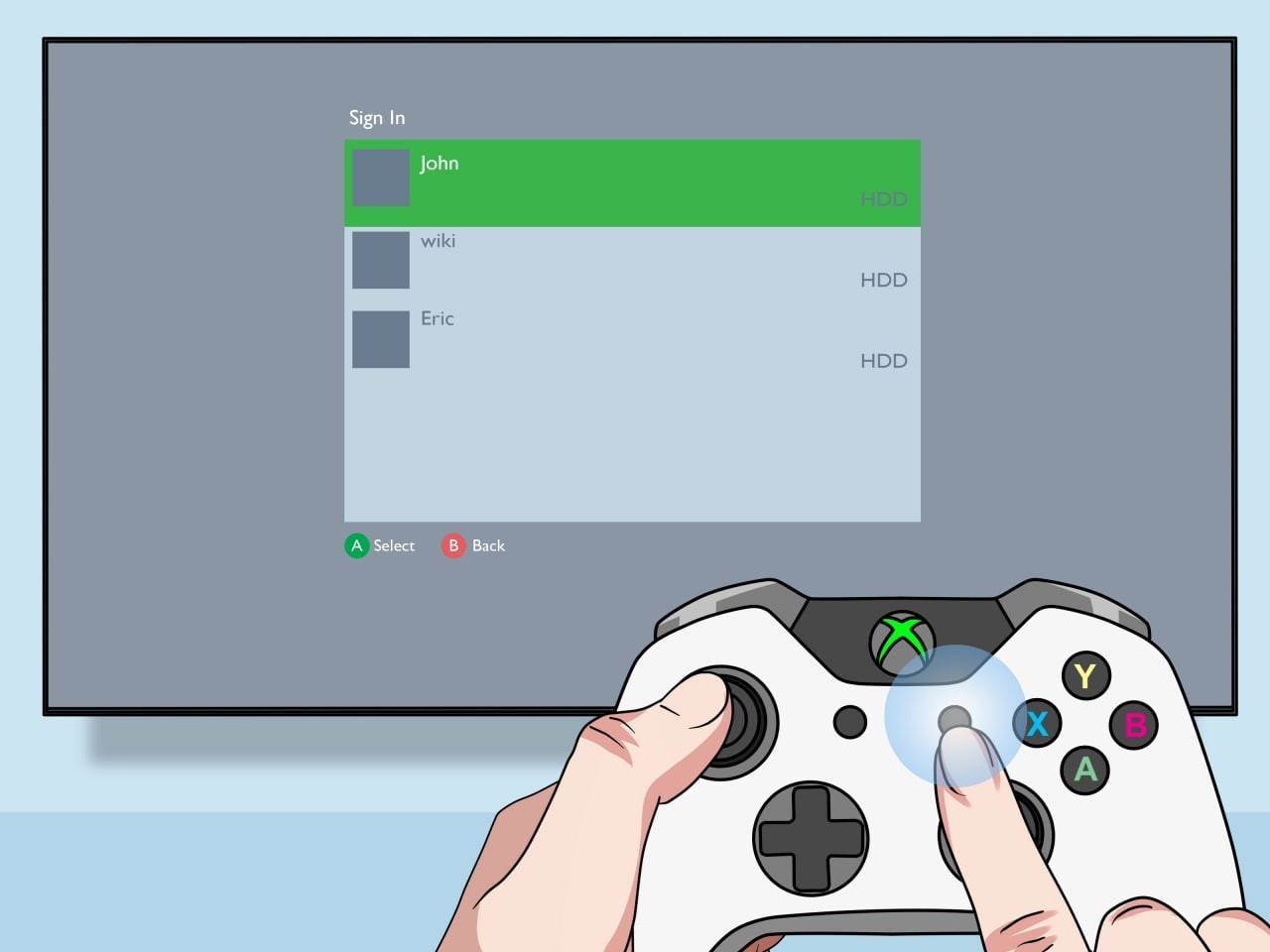 Afbeelding: pt.wikiHow.com
Afbeelding: pt.wikiHow.com
En dat is het! Geniet samen van je tijd gamen.
Voordat we verder gaan, is het cruciaal om te begrijpen dat u het scherm niet kunt splitsen met een andere online speler. De functie op splitscreen is ontworpen voor lokaal spel op een enkele console. Als je echter verzameld bent met vrienden voor één tv, kun je nog steeds meer "afgelegen" vrienden uitnodigen om deel te nemen aan het plezier.
Het proces is vergelijkbaar met het instellen van lokaal spel: log in bij uw account, start een nieuw spel of hervat een bestaande, en deze keer schakelen multiplayer in. Stuur vervolgens eenvoudig uitnodigingen naar je externe vrienden en ze kunnen deelnemen aan het spel!
 Afbeelding: youtube.com
Afbeelding: youtube.com
Minecraft blijft een van de beste coöperatieve spellen die er zijn, en de vreugde van het spelen naast vrienden is iets speciaals. Ik ben ervan overtuigd dat je van deze ervaring zult genieten, dus verzamel je bemanning, probeer het uit en heb een geweldige tijd!
 Laatste artikelen
Laatste artikelen